- Outeur Jason Gerald [email protected].
- Public 2024-01-18 19:50.
- Laas verander 2025-01-23 12:05.
As u 'n Netflix -rekening het, is daar maniere om u keuses te verander. U kan 'n paar dinge verander, soos instellings vir ouerbeheer, e -posintekeninge, ens. Lees verder om te leer hoe.
Stap
Metode 1 van 3: Verander instellings op rekenaar
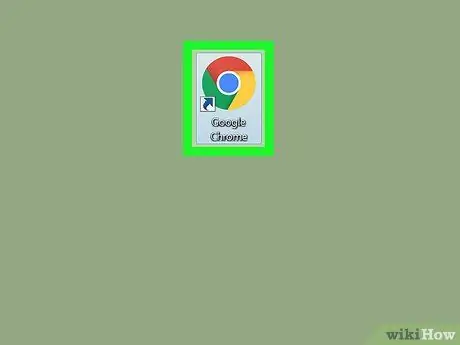
Stap 1. Gebruik 'n rekenaar
Slaan hierdie afdeling oor as u 'n tablet, konsole of ander toestel gebruik. Die meeste van hierdie toestelle het nie toegang tot volledige Netflix -instellings soos op 'n rekenaar nie.
Sommige mobiele blaaiers het toegang tot die instellings wat in hierdie afdeling beskryf word
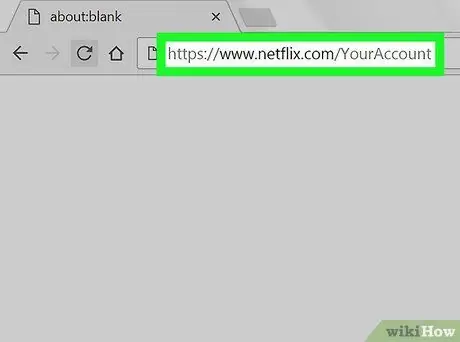
Stap 2. Besoek u rekeningbladsy
Besoek https://www.netflix.com/YourAccount en meld aan. Alternatiewelik kan u by die webwerf aanmeld, met u muiswyser oor u profielnaam/ikoon in die regter boonste hoek van die skerm beweeg en dan die knoppie U rekening kies. Hier is drie soorte profiele, wat almal verskillende toegangsregte het:
- Die hoofprofiel is die eerste profiel op u lys. Gebruik hierdie profiel om u lidmaatskapplan, e -posadres, wagwoord en faktuurinligting te verander.
- Bykomende profiele het toegang tot al die opsies wat nie hierbo gelys is nie. Gebruik u eie profiel waar moontlik, aangesien sommige veranderinge hier slegs een rekening sal beïnvloed.
- Kinderprofiele het nie toegang tot hierdie instelling nie.
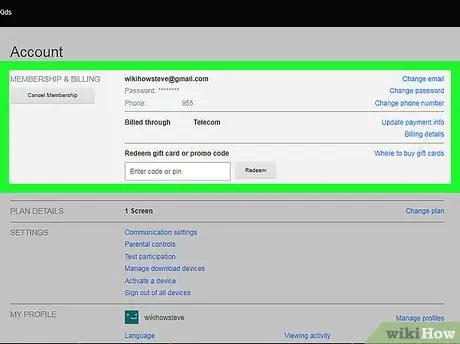
Stap 3. Verander u lidmaatskapplan
Die twee hoofafdelings op die rekeningbladsy handel oor lidmaatskapplanne en faktuur. Gebruik hierdie opsies om u e -posadres, wagwoord, betaalmetode of planne vir DVD- en stromingsdienste te verander.
Die meeste hiervan is vanselfsprekend, maar u weet moontlik nie van e-posvoorkeure nie. Op hierdie bladsy kan u e -pos ontvang oor nuwe geleenthede, opdaterings of spesiale aanbiedinge
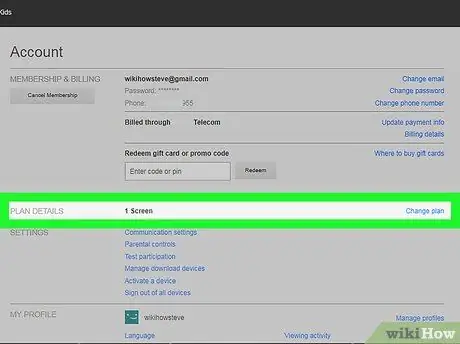
Stap 4. Ondersoek u toestel- en DVD -instellings
Soek die afdeling Instellings langs u rekeningbladsy. Die opsies hier bied u die opsie om u DVD-afleweringsadres te verander, 'n ekstra fooi te betaal om Blu-ray-skywe te ontvang of 'n nuwe toestel by u Netflix-rekening te voeg. Hier is ook 'n paar nie-so voor die hand liggende instellings:
- Aktiveer toetsdeelname, wat gebruik word om eksperimentele funksies te sien voordat dit vir die publiek oopgemaak word. Hierdie funksies is gewoonlik klein veranderinge of voorstelle in die gebruikerskoppelvlak, maar soms kan u 'n verskeidenheid spesiale funksies kry, soos die privaatheidsmodus.
- Koppel DVD's aan sekere profiele as mense in u huishouding dikwels baklei oor DVD -rye. U kan 'n ekstra fooi betaal om DVD's by te voeg en aan elke profiel te koppel sodat hulle dit saam kan bestel.

Stap 5. Kies die taal, afspeelreëls en onderskrifte
Die laaste afdeling, My profiel, beïnvloed slegs die profiel wat u tans gebruik. Die beskikbare opsies is soos volg:
- Taal: kies die standaardtaal. Hou in gedagte dat nie alle tale vir alle inhoud beskikbaar sal wees nie.
- Onderskrifvoorkoms: pas die kleur, grootte en lettertipe van die teks aan.
- Bestel in my lys: nuttig om Netflix te vertel om nie meer voorstelle in die kategorie My lys te voeg nie.
- Afspeelinstellings: verminder maksimum datagebruik (word aanbeveel as u internetplan beperk is) en skakel outomatiese afspeel van die volgende episode uit.
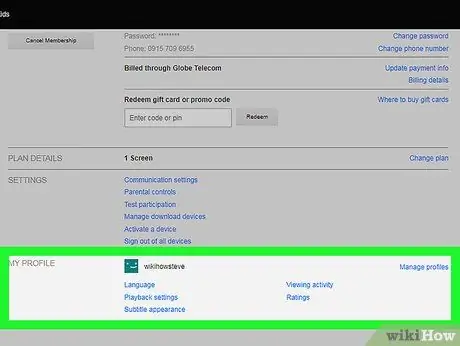
Stap 6. Bestuur u profiele
Besoek netflix.com/EditProfiles, of beweeg oor die avatar in die regter boonste hoek van die skerm en kies 'Beheer profiele'. Dan kan u 'n profiel byvoeg, dit uitvee of die profiel as 'n kinderprofiel stel. Kinderprofiel kan nie inhoud vir volwassenes kyk nie.
As u 'n profiel uitvee, word al die kykgeskiedenis, graderings en aanbevelings daarvan verwyder. U kan dit nie ongedaan maak nie
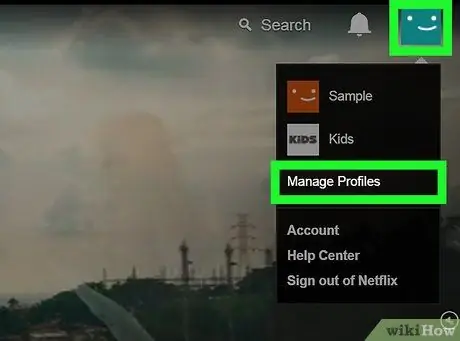
Stap 7. Toegang tot gevorderde streaming -instellings
Terwyl 'n Netflix-video afspeel, hou Shift + alt="Image" (of Option op 'n Mac) ingedruk en klik dan met die linkermuisknop op die skerm. 'N Opspringvenster met gevorderde instellings sal verskyn, insluitend die volgende nuttige opsies:
- Stroombestuurder → Handmatige keuse → kies 'n buffervlak (hoe vinnig probeer Netflix vorige inhoud laai).
- A/V Sync Compensation → skuif die skuifbalk om probleme met ongesynchroniseerde video en klank op te los.
Metode 2 van 3: Instellings op ander toestelle verander
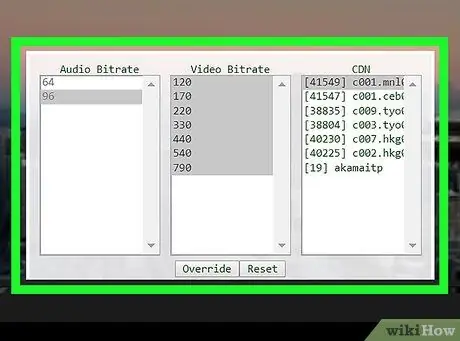
Stap 1. Gebruik 'n mobiele blaaier indien moontlik
Baie toestelle het nie toegang tot opsies op Netflix nie. Meld aan by die Netflix -webwerf in plaas van 'n rekenaar of blaaier op u mobiele toestel te gebruik. Dan kan u die opsies verander soos beskryf in die rekenaargedeelte hierbo.
Veranderinge kan tot 24 uur neem voordat hulle met ander toestelle kan sinkroniseer
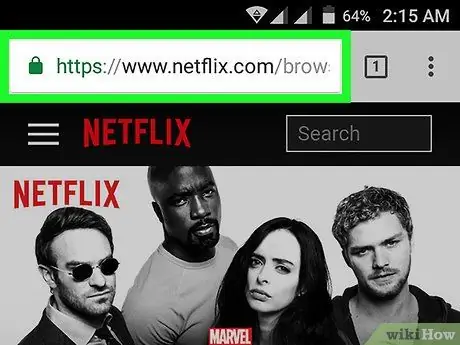
Stap 2. Verander die teks en taal op die Android -toestel
Begin om die video in die Netflix -app op Android te speel. Tik oral op die skerm en tik dan op die Dialoog -ikoon (wat 'n dialoogborrel is) regs bo om hierdie instellings oop te maak.
Sommige toestelle kan addisionele instellings hê. Soek die instellingsikoon in u Netflix -app. Hierdie instelling word gewoonlik as drie vertikale kolletjies vertoon
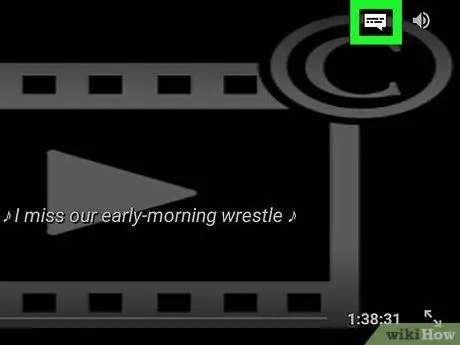
Stap 3. Kies die opsie op die Apple -toestel
iOS -toestelle kan die onderskrifte en taalopsies verander deur op die skerm te tik terwyl 'n video speel, en dan moet u op die Dialoog -ikoon regs bo tik. Om toegang tot meer opsies te verkry, verlaat die Netflix -app, kyk onder die menu Instellings op u toestel en blaai af om Netflix te vind.
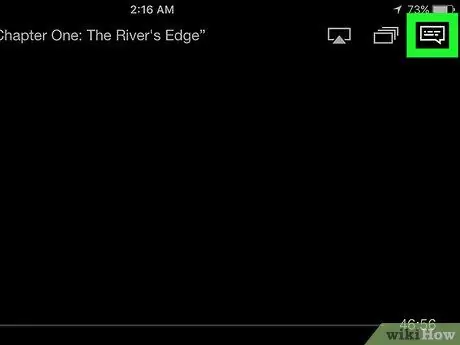
Stap 4. Kry toegang tot klank- en onderskrifinstellings op ander toestelle
Die meeste konsoles, TV-byvoegings en slim-TV's het nie toegang tot al hul instellings nie. U moet op die rekenaar aangemeld wees. Die uitsondering is slegs van toepassing op klank- en onderskrifinstellings, wat gewoonlik op een van die onderstaande maniere beskikbaar is:
- Terwyl die video speel, druk Down (vir die meeste konsolesoorte)
- As die videotitel gekies is, maar nie speel nie, kies die Dialoog-ikoon (wat 'n dialoogborrel is) of die opsie "Audio and Subtitles" (vir Wii, Google TV, Roku, die meeste Blu-ray-spelers en slim-TV's)
- Kies die dialoog -ikoon (Wii U) terwyl die video speel
- Terwyl die video speel, hou die middelste knoppie op u kontroleerder (Apple TV) ingedruk
Metode 3 van 3: Pas die smaakopsies aan
Stap 1. Doen die opname van smaakvoorkeure en voltooi dit
Besoek netflix.com/TastePreferences en vul die opname in. U antwoorde sal Netflix help om meer akkurate aanbevelings te gee. Elke antwoord word outomaties gestoor, sodat u dit nie in een slag hoef af te handel nie.
- Soek die woorde "Kies 'n kategorie" in die regter boonste hoek van die skerm. Klik op die keuselys om 'n lys van alle kategorieë in die opname te sien. Om tyd te bespaar, vul slegs die kategorieë in wat die mees relevante vir u belangstellings is.
- U kan hierdie opnames ook vind deur die bladsy U rekening te besoek en Smaakvoorkeure te kies.
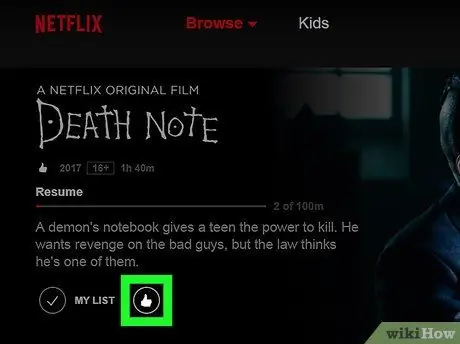
Stap 2. Beoordeel die film
Besoek netflix.com/MoviewYouveSeen of klik op Graderings in die afdeling vir rekeningopsies. Klik op die ster om die fliek/episode wat u gesien het, te beoordeel, van 1 tot 5. Hoe meer gereeld u dit beoordeel, hoe akkurater sal die aanbevelings van Netflix wees.
- U kan ook in alle films soek en 'n beoordeling gee vanaf die beskrywingsbladsy. Doen dit vir al u gunsteling films om die akkuraatheid van Netflix -aanbevelings aansienlik te verbeter.
- Klik op die opsie "Nie geïnteresseerd nie" onder die gradering as u nie wil hê dat Netflix 'n film vir u voorstel nie.
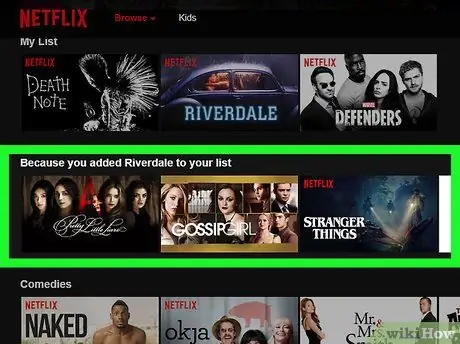
Stap 3. Wag totdat die veranderinge in werking tree
Netflix kan 24 uur neem om sy aanbevelings op te dateer. Sodra dit gebeur, sal u aanbevelings op al die toestelle wat u gebruik om toegang tot Netflix te kry, verander.
Wenke
- U instellingsmenu kan anders lyk as u Netflix vanaf 'n televisie kyk. As u nie 'n opsie kan vind nie, probeer dan om aan te meld vanaf u rekenaar. Veranderinge wat u aan een toestel aanbring, sal binne 24 uur op ander toestelle sigbaar wees.
- Besoek netflix.com/browse/subtitles om deur al die ondertitelde inhoud in die gewenste taal te blaai.






